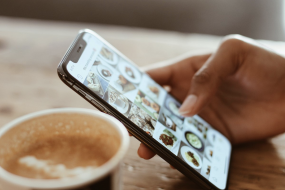Əgər siz nə vaxtsa Apple cihazınızı itirmisinizsə, bunun nə qədər narahatedici olduğunu bilirsiniz. Cihazın itirilməsi ilə yanaşı, şəxsi məlumatların təhlükəsizliyi də risk altına düşür. Xoşbəxtlikdən, Apple cihazların tez tapılması üçün Find My funksiyası ilə təmin edib. Bu xidmət vasitəsilə cihazın son yerləşmə nöqtəsini görə, onu xəritədə izləmək və hətta məsafədən kilidləyə bilərsiniz. Bu məqalədə Find My funksiyasının necə işlədiyini və onu MacBook, iPad və Apple Watch-da necə qurmaq lazım olduğunu izah edəcəyik.

Başlıqlar
Find My nədir?
Find My tətbiqi Apple cihazlarının axtarılması üçün nəzərdə tutulmuş rəsmi xidmətdir. Əvvəllər bu funksiya “Find My iPhone” adlanırdı, lakin 2019-cu ildə əməliyyat sistemi yeniləndikdən sonra Apple onu “Find My Friends” tətbiqi ilə birləşdirərək daha geniş imkanlara malik Find My xidmətini təqdim etdi.
Find My – in əsas məqsədi itirilmiş Apple cihazlarını tapmaqdır. AirTag nişanlarının köməyi ilə təkcə cihazları deyil, həm də açar, çanta kimi digər əşyaları da izləmək mümkündür.
- Cihazda məsafədən səs siqnalı çaldırmaq.
- Məlumatları silmək və cihazı bloklamaq.
- Dostlarınızın və yaxınlarınızın yerləşməsini izləmək.
Sonuncu funksiya öz mövqeyinizi paylaşmağa və yaxınlarınızın yerini xəritədə görməyə imkan verir – əlbəttə, əgər onların cihazlarında da Find My aktivləşdirilibsə.
MacBook, iPad və Apple Watch-u Find My-ə necə əlavə etmək olar?
Find My funksiyası bütün Apple cihazlarında sistemə daxildir və onu ayrıca yükləməyə ehtiyac yoxdur. Aktivləşdirmə addımları cihazdan asılı olaraq az fərqlənə bilər, lakin ümumi proses eynidir.
Mac üçün təlimat
MacBook-u Find My vasitəsilə izləmək üçün aşağıdakı addımları yerinə yetirin:
- System Settings bölməsinə daxil olun.
- Üstdə yerləşən Apple ID profilinizə klikləyin.
- iCloud bölməsini seçin.
- Siyahıdan Find My Mac funksiyasını tapın.
- Aktivləşdir düyməsinə klikləyin.
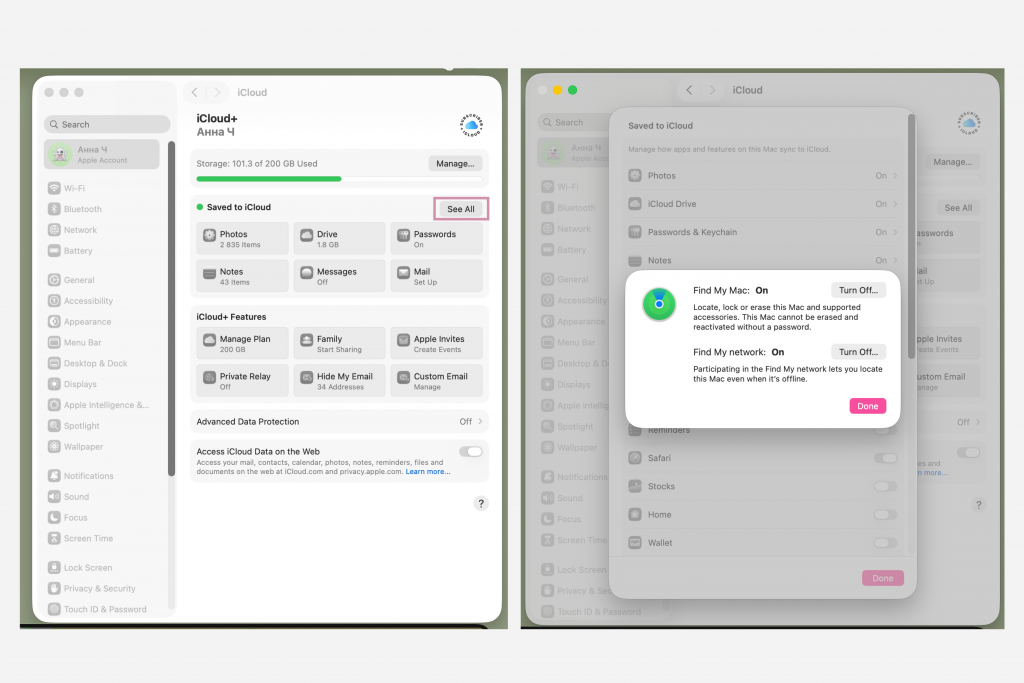
Daha geniş axtarış imkanları üçün Find My network funksiyasını da aktiv edin – bu zaman cihaz internetə qoşulu olmasa belə tapıla bilər. Privacy & Security bölməsinə daxil olun. Location Services funksiyasını aktivləşdirin.
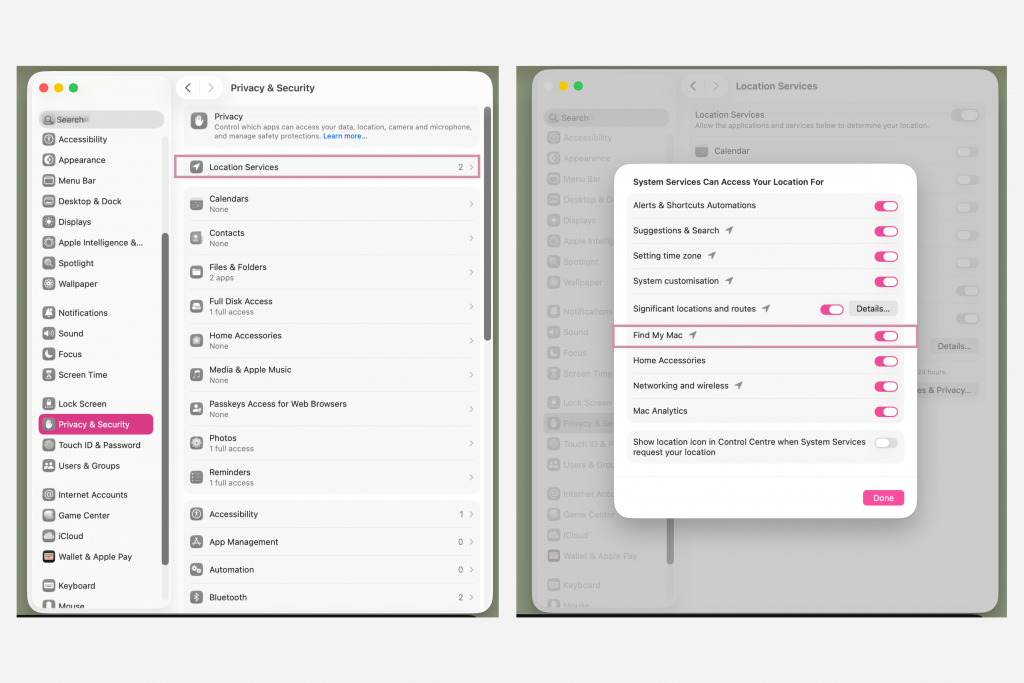
iPad üçün təlimat
Planşeti tətbiqə əlavə etmək cəmi bir neçə klik tələb edir. Addımlar belədir:
- «Ayarlar» bölməsinə daxil olun.
- Hesab adınıza toxunun və Find My menyusunu seçin.
- Find My iPad funksiyasını aktivləşdirin.
Burada həmçinin «Son yerləşmə» və «Find My network» funksiyalarını da aktiv etmək üçün sürgüləri yaşıl vəziyyətə gətirin. Planşetdəki tətbiq vasitəsilə digər cihazları da əlavə etmək mümkündür: məsələn, AirTag və ya Find My dəstəkləyən aksesuarları. Bunun üçün aşağı paneldə «Cihazlar» bölməsini seçin, «+» işarəsinə toxunun və ekrandakı təlimatları izləyin.
Ağıllı saatlar üçün məsləhətlər
Apple Watch-da tətbiqin aktivləşdirilməsi eyni prinsiplə həyata keçirilir. Əvvəlcə saatı smartfon və ya planşetlə sinxronlaşdırın, sonra:
- Saatın özündə «Ayarlar» bölməsinə daxil olun.
- Apple ID bölməsinə keçin.
- Model adınıza kimi aşağı fırladın.
- Find My – Find My Apple Watch bölməsini açın.
Burada da əvvəl qeyd etdiyimiz bütün funksiyaları aktivləşdirmək lazımdır.
Texnikanı itirdiyiniz halda necə davranmalı?
Əgər ağıllı saatınızı, noutbukunuzu və ya planşetinizi itirmisinizsə, onu iki üsulla tapa bilərsiniz:
- Eyni brendə məxsus başqa bir cihaz vasitəsilə.
- iCloud xidməti vasitəsilə (istənilən uyğun brauzerdən mümkündür).
Birinci halda Find My tətbiqini açın və «Cihazlar» bölməsinə daxil olun. Siyahıdan itmiş cihazı seçin və xəritədə göstərilən mövqeyinə baxın.
Əgər cihaz həmin an internetə qoşuludursa, onun dəqiq mövqeyi real vaxtda görünəcək. Cihaza yaxın olduğunuz halda «Səsi səsləndir» funksiyasını aktiv edin və siqnal vasitəsilə yerini müəyyənləşdirin. Əgər şəbəkəyə qoşulu deyilsə, ekranda son qeydə alınmış mövqeyi əks olunacaq.

Bulud xidməti vasitəsilə axtarış iCloud.com/find ünvanında həyata keçirilir. Bunun üçün Apple ID hesabınıza daxil olun, «Cihazlar» bölməsini açın və lazımi modeli seçin.
Əgər Find My aktiv olsa da, cihazı tapmaq mümkün deyilsə, şəxsi məlumatlarınızı qorumaq üçün onu kilidləmək («İtmiş kimi qeyd et») və ya bütün məlumatları silmək («Bu cihazı sil») mümkündür.
Find My aktiv deyilsə, nə etməli?
Yuxarıda qeyd olunan bütün üsullar yalnız o halda işləyir ki, cihaz əvvəlcədən Find My tətbiqinə əlavə olunsun və müvafiq funksiyalar aktivləşdirilsin. Əgər bu edilməyibsə, cihazın mövqeyini nə onlayn, nə də oflayn rejimdə izləmək mümkün olacaq.
Şəxsi məlumatların üçüncü şəxslərin əlinə keçməməsi üçün ilk növbədə Apple ID parolunu dəyişmək məsləhətdir. Bununla yanaşı, bank tətbiqləri, elektron poçt, messencerlər və digər şəxsi xidmətlərin parollarını da yeniləmək təhlükəsizliyiniz üçün vacibdir.
Daha radikal, lakin məntiqli addım – iCloud vasitəsilə cihazdakı məlumatları silmək və onu bloklamaqdır. Əgər cihaz oğurlanıbsa, bu tədbirlərdən sonra polisə müraciət etmək tövsiyə olunur.
Ümid edirik ki, bu məlumatlar Find My tətbiqinin iş prinsiplərini daha yaxşı anlamağa kömək etdi. Əlavə suallarınız olarsa, Azərbaycandakı iSpace mütəxəssisləri sizə məmnuniyyətlə dəstək olacaqlar.
FAQ
Cihazı söndürülmüş vəziyyətdə tapmaq mümkündürmü?
Bəli. Find My cihaz internet bağlantısı olmadıqda və hətta söndürülmüş vəziyyətdə belə axtarılmasını mümkənləşdirir. Bunun üçün əvvəlcədən Find My network funksiyasını ayarlarda aktivləşdirmək lazımdır – siqnal yaxınlıqda olan digər Apple cihazları vasitəsilə ötürüləcək.
Find My ilə “Cihazı tap” nə ilə fərqlənir?
Find My – iOS, iPadOS, macOS və watchOS sistemli Apple cihazlarının axtarışı üçün nəzərdə tutulan rəsmi xidmətdir və zəruri hallarda internetsiz də işləyə bilir.
Google-un “Cihazı tap” xidməti isə Android və Windows əsaslı qurğular üçündür və yalnız internet bağlantısı olduqda işləyir.
İnternet olmadan Find My-dan istifadə etmək mümkündürmü?
Bəli. İnternet olmadan axtarış – Find My xidmətinin əsas üstünlüklərindən biridir. Yaxınlıqda olan digər Apple cihazları siqnalın ötürülməsinə kömək edir və beləliklə, itmiş cihazın təxmini yerləşməsi müəyyən edilir.
“Bu cihazı sil” funksiyası “İtkin kimi qeyd et” funksiyasından nə ilə fərqlənir?
“Bu cihazı sil” funksiyası qurğudakı bütün məlumatları geri qaytarılmayacaq şəkildə silir və cihazın tamamilə itirildiyi və ya təhlükədə olduğu hallarda tətbiq olunur.
“İtkin kimi qeyd et” funksiyasını aktiv etdikdə isə cihaz kilidlənir və şəxsi məlumatlar qorunur, bu da axtarış prosesi zamanı əlavə təhlükəsizlik təmin edir.
BUNLARI DA OXUYUN
iPhone, iPad və Mac-in axtarışı üçün Locator-dan istifadə etməyi öyrənirik
iPhone Air icmalı: Apple-ın ən nazik smartfonu necə işləyir
iPhone 17 və 17 Pro: hansını seçmək daha yaxşıdır
Göndərilmələrə abunə olun, yeni aksiyalar və xüsusi qiymətlər barədə ilk məlumatları əldə edin!